컴퓨터 및 운영 체제의 개발적용되어 많은 오디오 장비 제조업체가 이전에는 가전 제품, 전문 스튜디오 또는 콘서트 장비에서만 사용할 수 있었던 매우 고품질의 사운드를 제공할 수 있도록 특별히 설계된 스피커 시스템, 사운드 카드 및 마이크를 생산하기 시작했다는 사실에 자극을 받았습니다. . 다음으로, 이러한 장치를 사용할 수 있는 사용자 및 사용된 프로그램의 요구 사항에 따라 컴퓨터에 어떤 마이크를 선택해야 하는지 이야기해 보겠습니다.
컴퓨터 마이크 모델의 주요 유형
스튜디오 모델과 달리 마이크제조 라인의 컴퓨터 클래스는 다소 다양합니다. 사실은 완전히 다른 수정이 다른 소프트웨어에 적용될 수 있습니다. 그러나 아무도 아직 그러한 스튜디오 장비를 사용하기를 거부 했음에도 불구하고, 그러한 마이크는 클래스에서 상당히 비싸지 만 말입니다.

가장 인기 있고 가장 많은예산 수준의 일반적인 모델 (즉, 실시간 통신 및 게임을 위해 마이크를 사용하지만 녹음을 위해 마이크를 사용하는 사용자가 가장 선호하는 모델)은 다음과 같이 식별 할 수 있습니다.
- 고정식 스탠드 마이크 또는 이와 유사한 이동식 장치;
- 마이크 헤드셋;
- 헤드폰 마이크;
- 마이크 - clothespins.

이 분류 이외에도 별도로연결 유형별로 장치 그룹을 선택하십시오. 일부는 오디오 입력을 통해 사운드 카드에 직접 연결될 수 있으며, 일부는 USB 인터페이스를 통한 연결을 의미합니다.
마이크를 선택하는 방법과 무엇을 찾아야합니까?
그래서 마이크를 구매하기로 결정했습니다.컴퓨터. 우선, 장치의 사운드 특성을 연구하십시오. 일반적으로 가정용의 경우 주파수 범위가 0.1 ~ 10kHz 범위인 장치를 사용할 수 있습니다. 디자인에 관계없이 최소한 Skype와 같은 프로그램을 사용하여 통신하거나 온라인 게임을 하는 경우 이 정도면 충분합니다.
필요한 두 번째 지점초점은 방향성과 감도의 매개변수를 나타냅니다. 즉, 일부 마이크는 음성과 함께 다른 소스에서 외부 소음을 포착할 수 있습니다. 다시 말하지만, 음성 또는 비디오 프로그램에만 마이크를 사용하려는 경우 전방향 모델을 선호할 수 있습니다. 그러나 마이크에 대고 말하는 것에 명확한 초점이 필요할 때는 일방적인 수정에서 멈추고 게임에서는 헤드폰이 달린 특수 헤드셋을 사용하는 것이 좋습니다. 일상적인 사용을 위해 특별한 악어 클립으로 옷에 고정되는 간단한 라발리에 마이크를 선택할 수도 있습니다.

전문 프로그램의 경우사운드 녹음, 그러한 모델은 작동하지 않습니다. 다이내믹 또는 콘덴서 유형의 저렴한 세미 프로 마이크 이상을 구입하는 것이 좋습니다. 그러나 후자는 훨씬 더 비싸고 대부분 집이 아니라 스튜디오에서 사용됩니다. 네, 그리고 집에서 외부 소음으로부터 적절한 방음 없이는 아무리 노력해도 고품질의 녹음 자료를 얻을 수 없다는 것을 명심하십시오.
마이크를 컴퓨터에 연결하는 방법: 옵션
이제 연결 옵션에 대한 몇 마디.물론 USB를 통해 연결된 컴퓨터에 간단한 마이크를 사용할 수도 있지만 전송 또는 녹음된 신호의 품질은 음성 채팅이나 게임에만 적합합니다.
훨씬 더 바람직해 보입니다.잭 또는 미니 잭 플러그를 사용하여 아날로그 입력을 통한 연결. 이 경우 이러한 장치가 사운드 카드 입력에 직접 연결된다는 사실에 대해 이야기하고 있습니다. 그러나 이는 별도로 설치된 카드에만 적용되며 Sound-on-Board 범주(마더보드에 내장됨)에 속하는 카드에는 적용되지 않습니다. 고정 모델 외에도 컴퓨터용 게임용 마이크는 주로 이런 방식으로 연결됩니다.
노트북에서 내장 마이크 사용에 대한 질문
노트북이 내장되어 있다는 것은 비밀이 아닙니다.마이크. 사용 여부는 모두가 스스로 결정합니다. 그러나 그러한 장비를 사용할 때 적절한 품질을 얻지 못한다는 사실을 즉시 알 수 있습니다. 기껏해야 음성 통신을 위한 프로그램으로만 사용되며 그 이상은 아닙니다.
그들은 또한 게임에 적합하지 않습니다. 왜냐하면전송된 신호는 외부 노이즈에 비해 너무 약할 수 있습니다. 이 경우 이미 명확하게 알 수 있듯이 마이크와 헤드폰이 있는 컴퓨터용 헤드셋을 연결하고 독점적인 방향 동작을 사용하여 마이크가 사용자가 말하는 내용을 정확히 포착하도록 하는 것이 좋습니다. 우리는 조금 후에 전문 모델을 고려할 것이지만 지금은 마이크 설정의 기본으로 넘어가겠습니다.
컴퓨터에서 마이크를 설정하는 방법: 일반 조건
가장 먼저 가장 중요한 것은 입력 레벨을 너무 높게 설정하지 않는 것입니다. 휘파람과 딸랑이가 있는 스피커의 픽업이 나타날 수 있기 때문입니다.
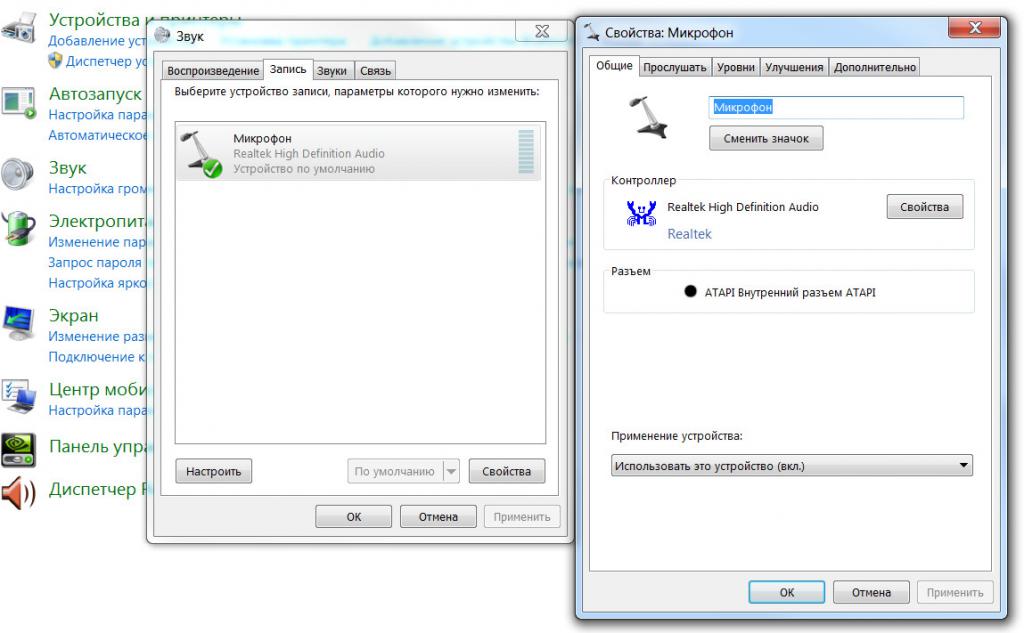
따라서 일반적으로 구성하는 방법에 대한 질문은Windows 또는 기타 운영 체제의 컴퓨터용 마이크에는 최대 절반에 해당하는 입력 신호 레벨 설정이 포함됩니다.
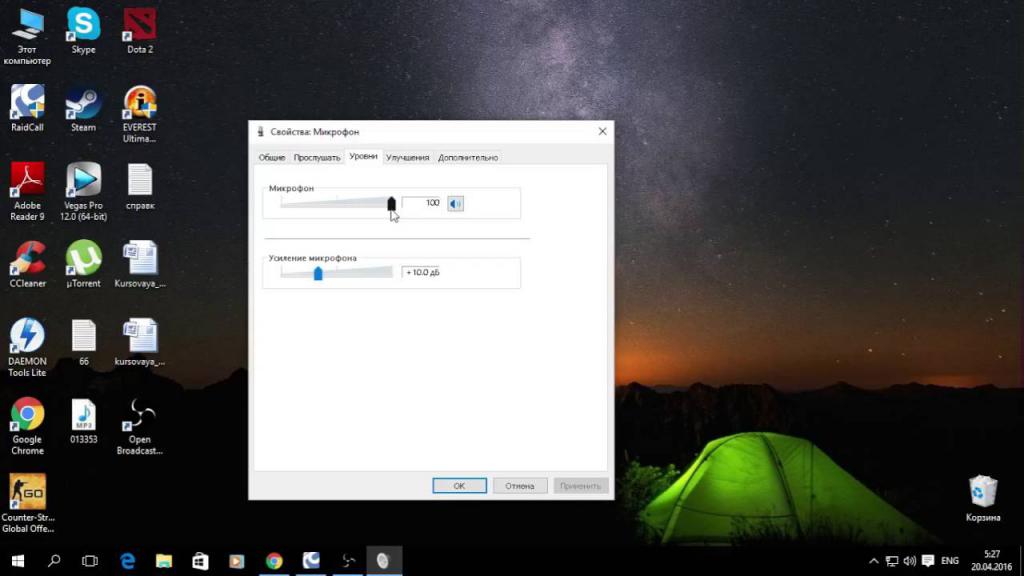
또한 게인 매개변수를 설정할 수 있지만 실습에서 알 수 있듯이 10dB 이상으로 설정하면 안 됩니다.
형식 탭에서 설정한 옵션은CD 품질(44.1kHz/16bit)로 설정되어 있으므로 터치하십시오. 그러나 다소 괜찮은 모델이 있는 경우 더 높은 설정을 사용할 수 있습니다. 이는 사운드 출력이 사운드 재생 또는 녹음 장비에서 수행되는 경우 특히 유용할 수 있습니다.
음성 통신 프로그램에서 마이크 설정
Skype와 같은 프로그램에서 설정을 구성하는 것은 일반적으로 특별한 문제를 일으키지 않습니다. 응용 프로그램 자체에서 이러한 옵션은 장치를 자동으로 감지하도록 설정됩니다.
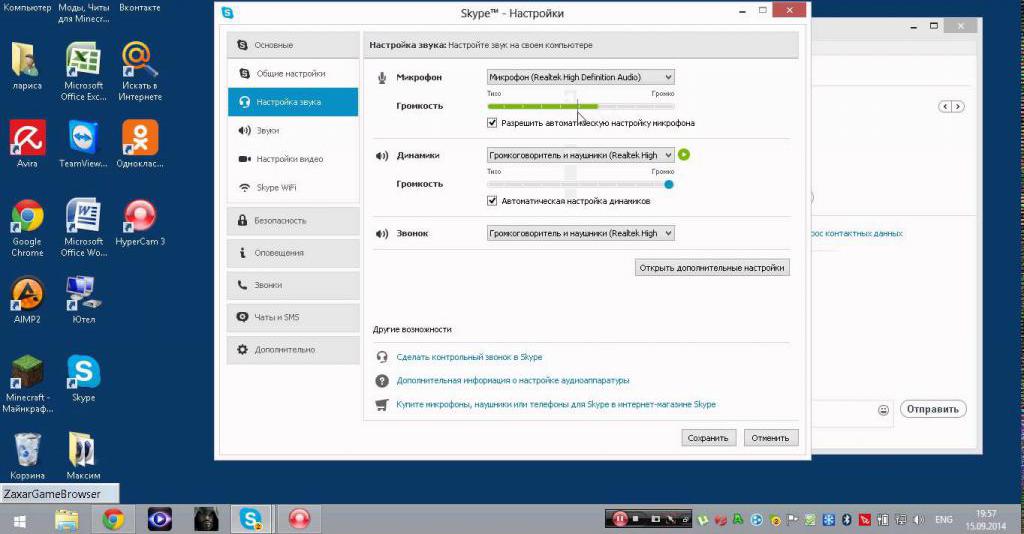
확인하려면 마이크에 대고 말하세요.설정에서 해당 표시등이 켜지는지 확인하십시오. 그렇지 않은 경우 더 높은 입력 레벨을 설정하거나 시스템 설정에서 기본적으로 어떤 장치가 사용되는지 확인하십시오(헤드셋이 있고 랩톱에서 컴퓨터용 내장 마이크를 활성화하면 모든 장치가 Windows 창에 표시됩니다. 녹음 설정). 필요한 경우 프로그램 자체 또는 시스템에서 마이크를 변경하십시오.
가상 녹음 스튜디오 및 음악 시퀀서에서 마이크 사용
마지막으로 무엇을 할 수 있는지 보자소리 녹음을 위해 특별히 사용되는 컴퓨터의 마이크 프로그램. 여기에는 적어도 세 가지 옵션이 있습니다. 오디오 편집기, 가상 녹음 스튜디오 또는 음악 시퀀서가 될 수 있습니다.
이러한 응용 프로그램에서 마이크 설정은일반적으로 운영 체제 자체의 옵션과 유사하지만 설정된 매개 변수에는 노이즈 감소 사용, 실시간 사운드 이퀄라이제이션(정규화) 사용 또는 추가 효과.

설정의 기본을 이해하려면 작업해야 합니다.이러한 프로그램을 직접 사용하지만 처음에는 Cool Edit 또는 Sound Forge와 같은 응용 프로그램을 사용해 보라고 조언할 수 있습니다. 많은 사람들에게 특이한 인터페이스에도 불구하고 즉시 녹음 시작을 설정하고 마이크에 말할 수 있습니다. 그 후에 녹음된 사운드와 개선하기 위해 변경할 수 있는 옵션을 직접 확인할 수 있습니다.
원칙적으로 Windows 설정에서 정확히 동일한 작업을 수행할 수 있지만 이 경우 일부 매개변수를 변경할 수 없습니다.
총계 대신
다음은 방법 및 대상과 관련된 모든 사항에 대한 간략한 요약입니다.컴퓨터의 마이크, 설정 방법 및 사용할 프로그램을 선택하십시오. 장치 자체의 선택과 관련하여 주요 특성뿐만 아니라 사용 목적에도주의를 기울여야합니다. 그러나 선택은 언제나 그렇듯이 사용자에게 달려 있습니다. 컴퓨터에 적절한 사운드 카드가 없으면 전문 마이크에 미친 돈을 지불하기 위해 서두르지 마십시오. 모두 동일하게 실제적인 사용은 전혀 없을 것입니다.











